Postoji mnogo načina za promjenu redoslijeda dosadnog sučelja vašeg omiljenog operativnog sustava. Najlakši način osvježiti izgled je zamjenom standardnih ikona često korištenih mapa i datoteka.
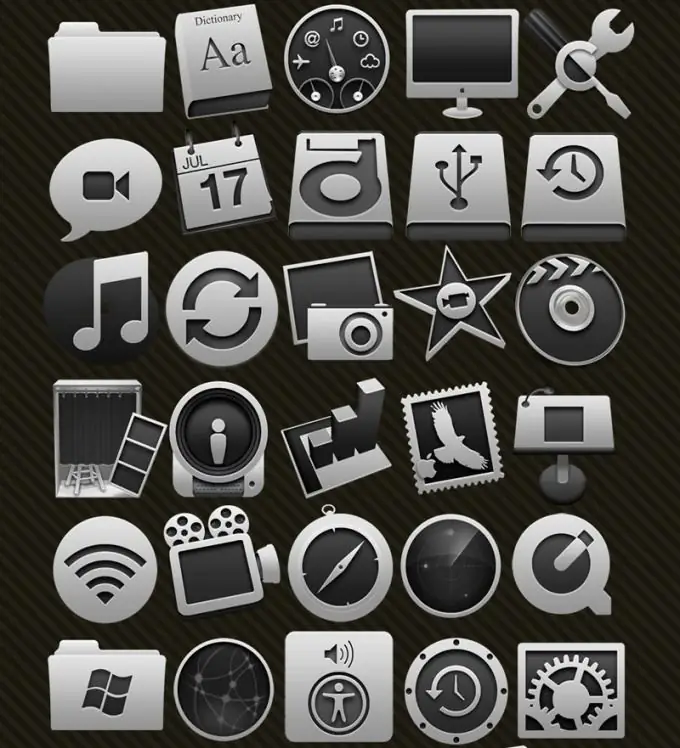
Potrebno
- - Računalo;
- - set ikona.
Upute
Korak 1
Da biste promijenili prečac za određeni format, datoteku ili mapu, prvo trebaju same ikone. Možete odabrati nove ikone iz unaprijed instaliranog skupa Windows. Operacijski sustav ima velik skup prečaca koji se obično rijetko koriste. Ako među standardnim skupom ne možete pronaći slike koje su vam potrebne, preuzmite odabir ikona s Interneta. Vrlo ih je lako pronaći, postoje čak i posebna web mjesta za promjenu izgleda sustava Windows.
Korak 2
Nakon odabira željenih ikona otvorite izbornik Start. Zatim odaberite stavku "Upravljačka ploča", u prozoru koji se otvori kliknite gumb "Izgled i teme". Otvorit će se izbornik iz kojeg možete prilagoditi izgled elemenata radne površine ili promijeniti izgled kože. Odaberite podizbornik Opcije mape. U dijaloškom okviru kliknite karticu Vrste datoteka, pojavit će se popis svih registriranih formata datoteka. Odaberite format iz kojeg želite promijeniti ikonu i kliknite gumb "Napredno". Kliknite gumb "Promijeni ikonu", odredite put do željene ikone i kliknite U redu. Da biste spremili izvršene promjene, kliknite gumb "Primijeni".
3. korak
Da biste promijenili ikonu pojedinačne datoteke ili mape, desnom tipkom miša kliknite objekt koji vas zanima i odaberite Svojstva iz kontekstnog izbornika. Otvorit će se zaseban prozor, u njemu kliknite gumb "Promijeni ikonu" (za mapu će se ovaj gumb nalaziti na kartici "Postavke"). Zatim odaberite bilo koju ikonu iz standardnog skupa ili ikonama odredite put do vaše mape. Spremite promjene klikom na gumb "Primijeni".






